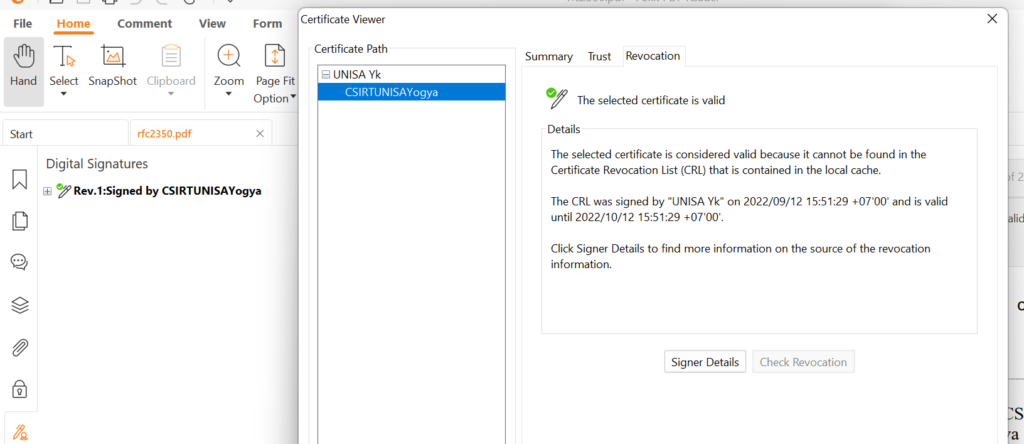Cara Validasi Digital Signature
Digital signature bisa dikatakan sebagai penggati KOP surat resmi, dengan adanya Digital Signature ini membuat surat menjadi resmi dan penting.
Validasi Digital Signature
Mengunduh root Sertifikat “RootCAUNISAYogya.cer”
Pasang pada browser yang digunakan missal pada Mozilla
-
- Membuka Mozilla Browser
- Masuk pada menu “Setting” kemudian cari “Certificate”
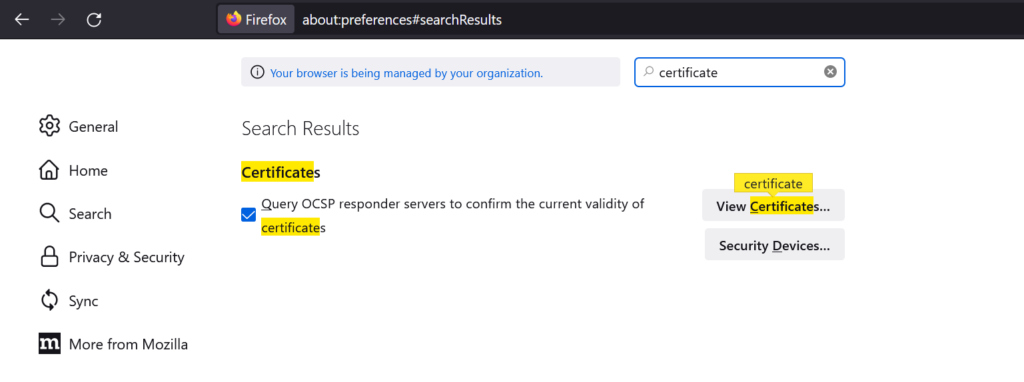
- Lakukan Import file root CA yang telah diunduh klik “oke”
- Kemudian akan muncul sertifikat Unversitas Aisyiyah Yogyakarta.
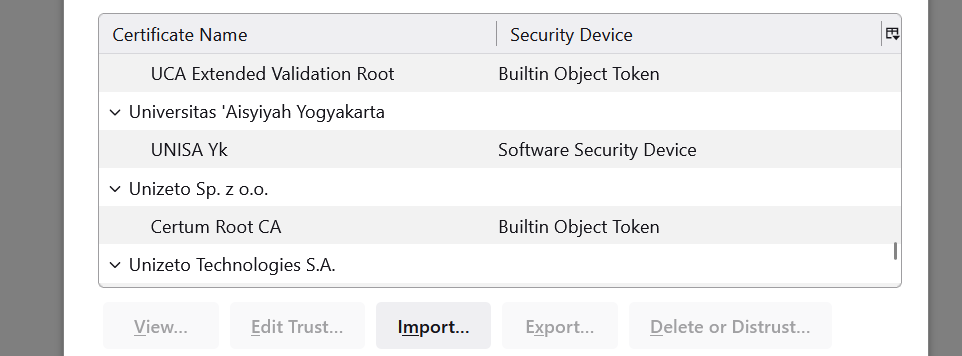
Mengunduh RootCAUnisaYogya, sertifikat untuk dipasang di Adobe Reader maupun Foxit PDF Reader
Memasang certificate pada software PDF reader
TRUSTED Certificates
Contoh pada Foxit PDF Reader
-
- Membuka Aplikasi Foxit PDF Reader
- Pilih menu “Protect” pilih “Sign & Certify” lalu “Trusted Cetificates”
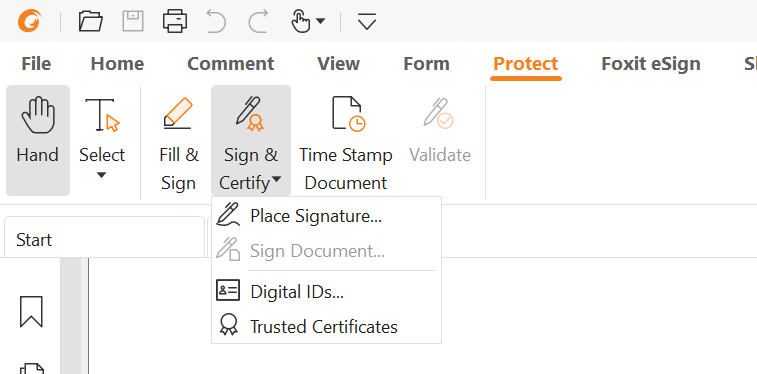
- Menambahkan sertifikat klik “Add” setelah certificate berhasil diimport klik “Edit” lalu centang pada “Use this certificate as a trusted root” untuk mengatur agar sertifikat yang dipilih terpercaya.
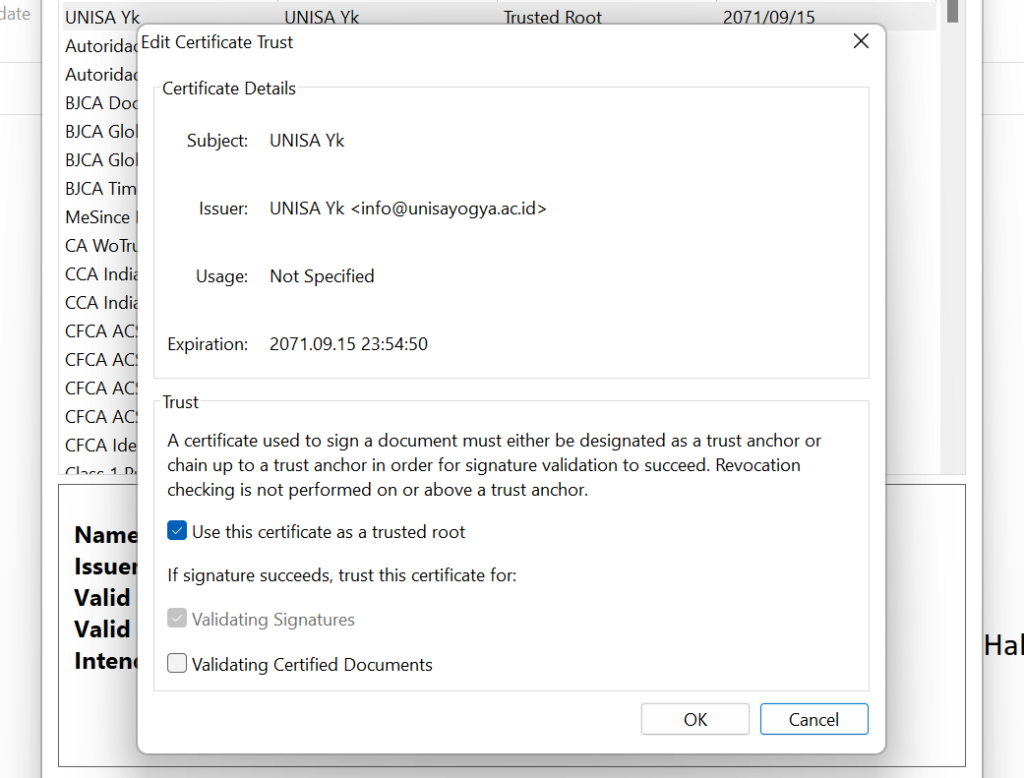
- Sertifikat sudah berhasil terpasang
DIGITAL IDs
Memasang CSIRTUNISAYogyaDigiDign.pfx sebagai IDs untuk membuat tanda tangan Digital serta validasi digisign
- Setelah berhasil memasang rootCAUNISAYogya.cer
- Pilih Pilih menu “Protect” pilih “Sign & Certify” lalu “Digital IDS”
- Karena sudah memiliki file CA maka pilih “My existing digital ID from a file” lalu import File CA
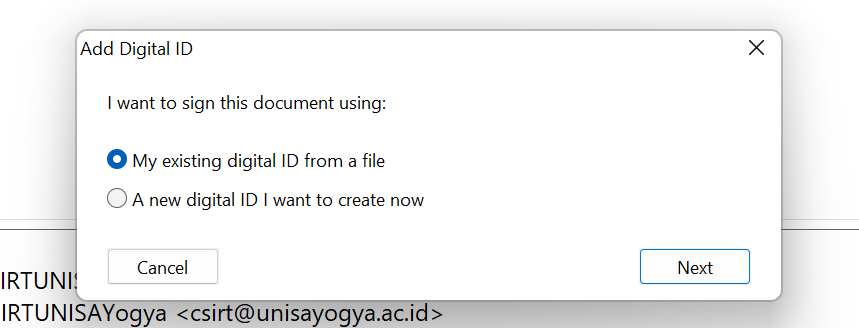
- ID akan masuk pada daftar/List
Membuat Tanda Tangan DIGITAL
Setelah berhasil memasang sertifikat barulah dapat melakukan tanda tangan digital yang tervalidasi
- Pilih Pilih menu “Protect” pilih “Sign & Certify” lalu “Place Signature”
- Letakkan posisi tanda tangan digital dengan kllik dan seret kursor sehingga membentuk kotak
- Atur atribut yang akan digunakan pada tanda tangan serta logo ataupun gambar yang akan digunakan
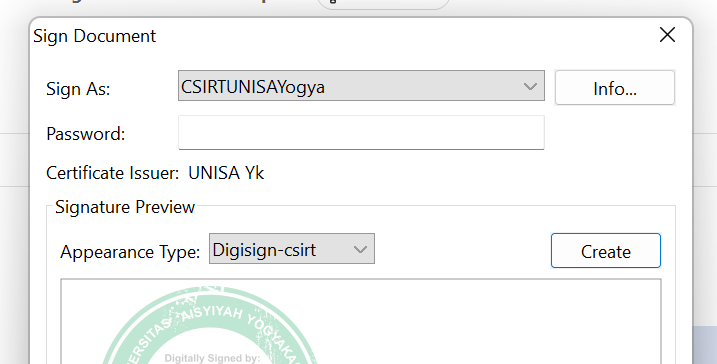
- Setelah itu masukkan password sesuai sertifikat lalu klik “Sign” kemudian simpan file yang sudah berhasil ditandatangani
- Tanda tangan digital berhasil dibuat

Bukti Tanda Tangan Digital Tervalidasi